Hacer la tecla Imprimir pantalla Imprima literalmente la pantalla con Snagit
En los viejos tiempos de la informática de Windows, elLa tecla Imprimir pantalla solía hacer exactamente lo que se titula. Una pulsación de la tecla enviaría automáticamente una copia de la imagen de toda la pantalla directamente a la impresora. Esta funcionalidad se descartó en los sistemas operativos modernos, y ya no es posible prescindir de software de terceros. Snagit es un programa que puede usarlo, y un programa que incluso podría configurarse a nivel empresarial para trabajar en oficinas. Configurarlo es fácil, así es como.
[button link = ”https://www.groovypost.com/out/Snagit/” size = ”large” color = ”red”] Pruebe Snagit [/ button]
Establecer Snagit para imprimir pantalla
Lo primero que debe hacer es acceder a la configuración de Impresión Snagit y asegurarse de que vaya al dispositivo correcto. Para hacer esto, haga clic en el menú Salida y seleccione Propiedades.

Vaya a la pestaña Imprimir y luego verifique dos veces la configuración y asegúrese de que la impresora esté configurada correctamente.
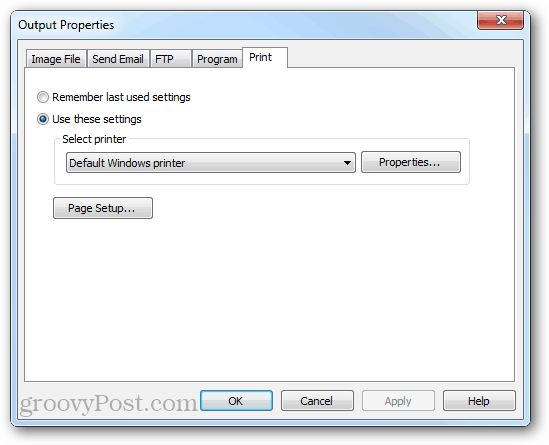
A continuación, están las configuraciones de captura / entrada. La forma básica de hacerlo sería configurarlo en Pantalla completa. También puede establecerlo en Active Window si prefiere solo el programa en el que está trabajando actualmente para imprimir.
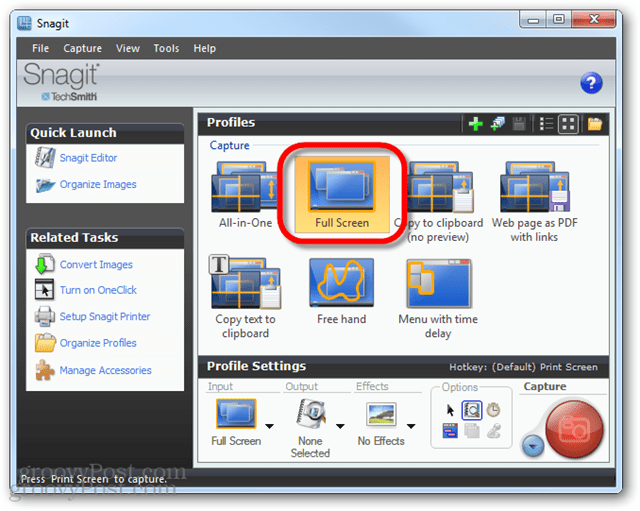
A continuación, configure la salida, debe configurarse en la impresora y la vista previa del editor debe desactivarse.
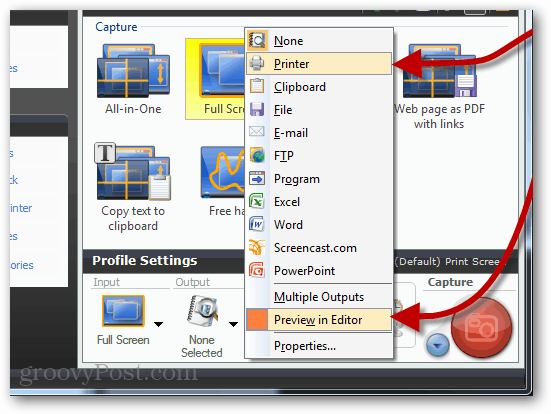
Ahora, cada vez que presione Imprimir pantalla (a menos que haya cambiado la clave de captura predeterminada), Snagit enviará instantáneamente una imagen de toda su pantalla a la impresora.
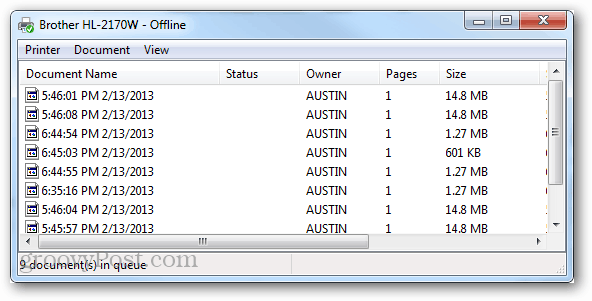
Si solo desea tomar capturas de pantalla, sin utilidades de terceros, aquí le mostramos cómo tomar una captura de pantalla en Windows 8.










Deja un comentario